Šeit ir viss, kas jums jāzina par Dev Home iestatīšanu.
- Microsoft ir izlaidusi Dev Home, savu jaunāko inovāciju izstrādātājiem.
- Platformā ir integrēts viss nepieciešamais, tostarp GitHub.
- Tas izmanto arī savu krātuves vienību, ko sauc par izstrādātāju disku, un jūs tur glabājat savus darbus.
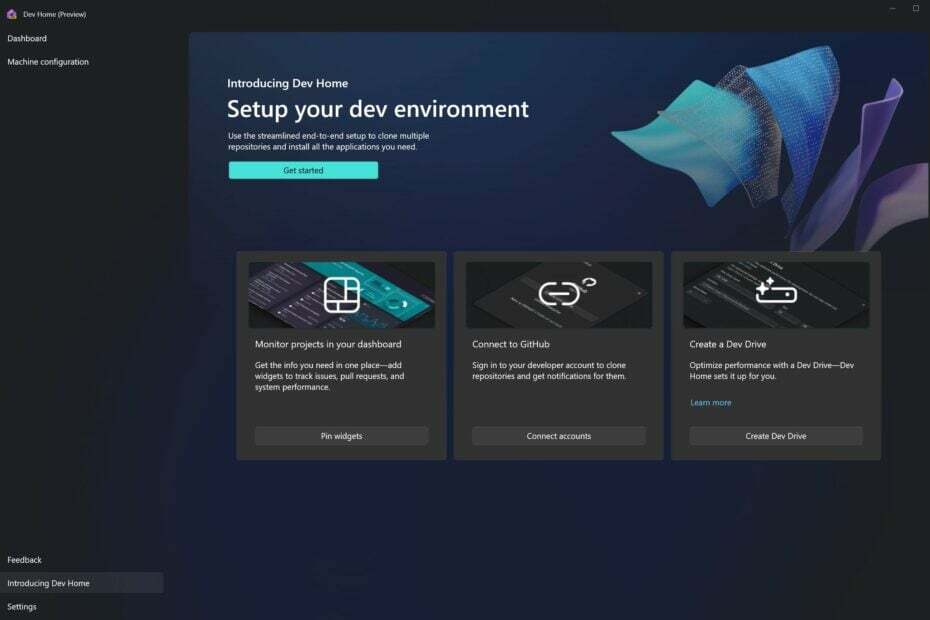
XINSTALĒT, NOklikšķinot uz LEJUPIELĀDES FAILA
- Lejupielādējiet Restoro datora labošanas rīku kas nāk ar patentētām tehnoloģijām (pieejams patents šeit).
- Klikšķis Sākt skenēšanu lai atrastu Windows problēmas, kas varētu izraisīt datora problēmas.
- Klikšķis Remontēt visu lai novērstu problēmas, kas ietekmē datora drošību un veiktspēju.
- Restoro ir lejupielādējis 0 lasītāji šomēnes.
Šī ir liela nedēļa visiem Microsoft cienītājiem. Microsoft Build 2023 konference ir nākusi ar lieliem paziņojumiem, ieskaitot Windows Copilot, Microsoft audums, un Microsoft Dev sākumlapa.
Kas ir Microsoft Dev Home, jūs varat jautāt? Tā ir Redmondā bāzētā tehnoloģiju giganta jaunākā inovācija, lai atvieglotu jūsu kā izstrādātāja darbplūsmu.
Saskaņā ar Microsoft teikto, Dev Home ir jauns Windows vadības centrs, kas ļauj pārraudzīt projektus informācijas panelī, izmantojot pielāgojamus logrīkus.
Izmantojot to, varat arī iestatīt savu izstrādātāju vidi, lejupielādējot lietotnes, pakotnes vai krātuves, lai izveidotu savienojumu ar izstrādātāja rīkiem, piemēram, GitHub. Turklāt jūs varat izveidot a Izstrādātāja disks lai visu uzglabātu vienuviet.
Citiem vārdiem sakot, Dev Home ļauj jums daudz vieglāk strādāt no jebkuras vietas un visu iegūt rokas stiepiena attālumā.
To var viegli lejupielādēt un instalēt savā datorā, un pagaidām tas ir pieejams tikai priekšskatīšanai, taču Microsoft tuvāko nedēļu laikā pilnībā izlaidīs Devs Home.
Lūk, kā izmantot Dev Home savai Windows izstrādes videi
- Pirmās lietas vispirms, iestatīt izstrādātāja disku.
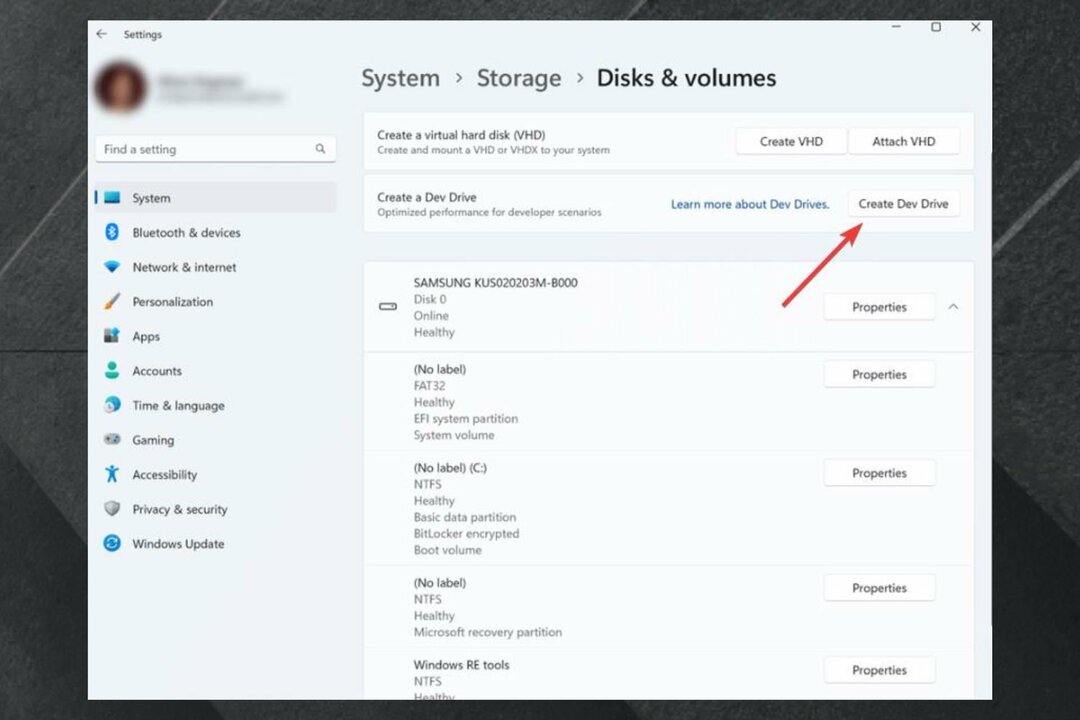
Kā jau teicām iepriekš, jūs izmantosit Dev Drive, lai tajā saglabātu visu savu darbu. Pēc iestatīšanas jums būs jādodas uz izstrādātāja sākumlapu.
- Piesakieties savā Dev Home konts.
- Kad esat tur, dodieties uz Mašīnas konfigurācija.
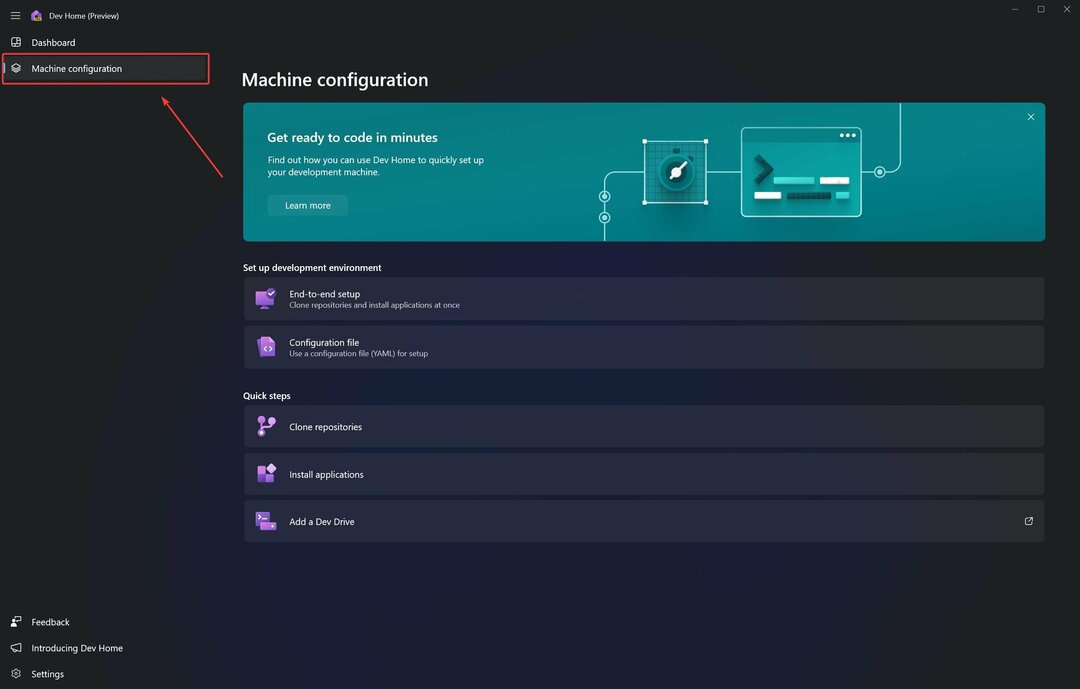
- Šeit jūs redzēsit vairākas iespējas, kuras varat izvēlēties.
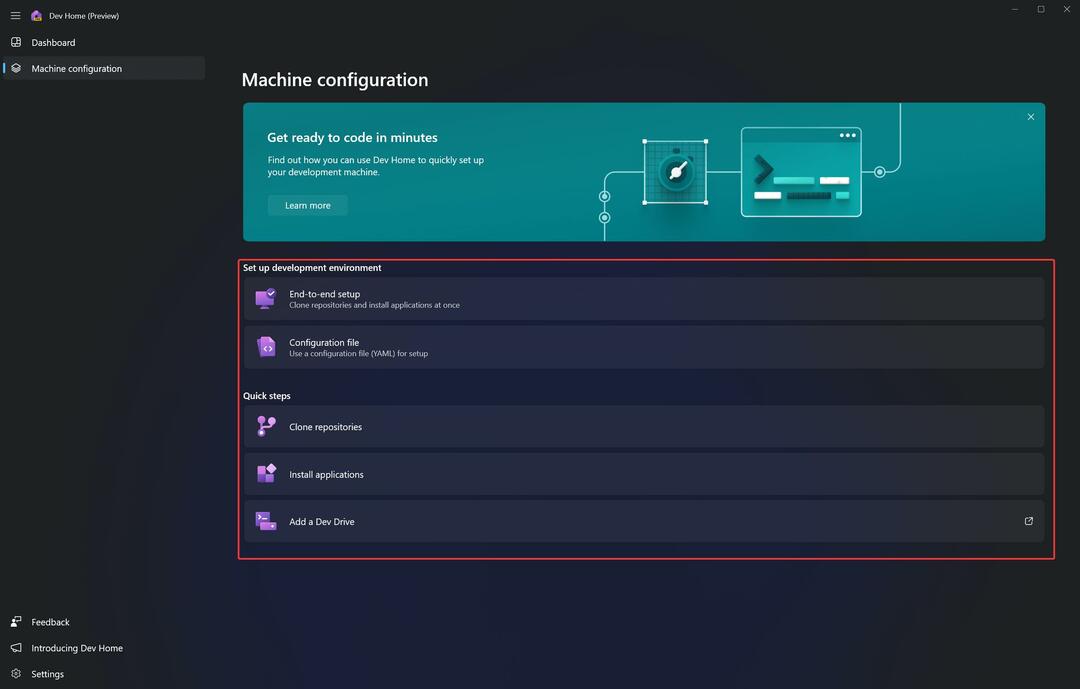
- Izvēlieties savas iespējas. Tie ir pašsaprotami, bet Microsoft ir ceļvedis, kas jums tos izskaidro.
Citiem vārdiem sakot, mašīnas konfigurācija pamatā sagatavo jūsu sistēmu darbam Dev Home. Soli pa solim jums tiks sniegti norādījumi par katru izvēlēto opciju.
Ir svarīgi nesteidzīgi, jo jūs faktiski varat savienot savu GitHub profilu šeit, un repozitorijs būs pieejams šeit, lai piekļūtu tam, kad vien vēlaties.
Lai izveidotu savienojumu un piekļūtu savai GitHub krātuvei, jums tas ir jāklonē savā izstrādātāja diskā, kuru tikko iestatījāt iepriekš.
Iekārtas konfigurācija ļauj to izdarīt, atlasot Klonēt krātuves.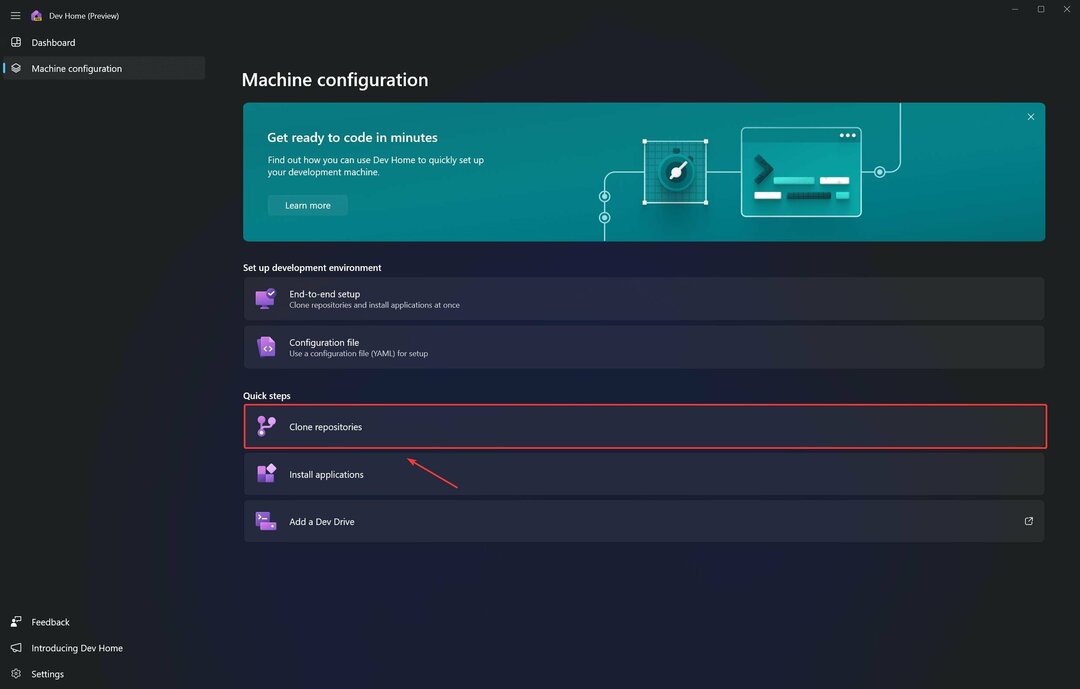
Dodieties uz Pārlūkot un atlasiet Dev Drive kā krātuves vienību krātuves klonam.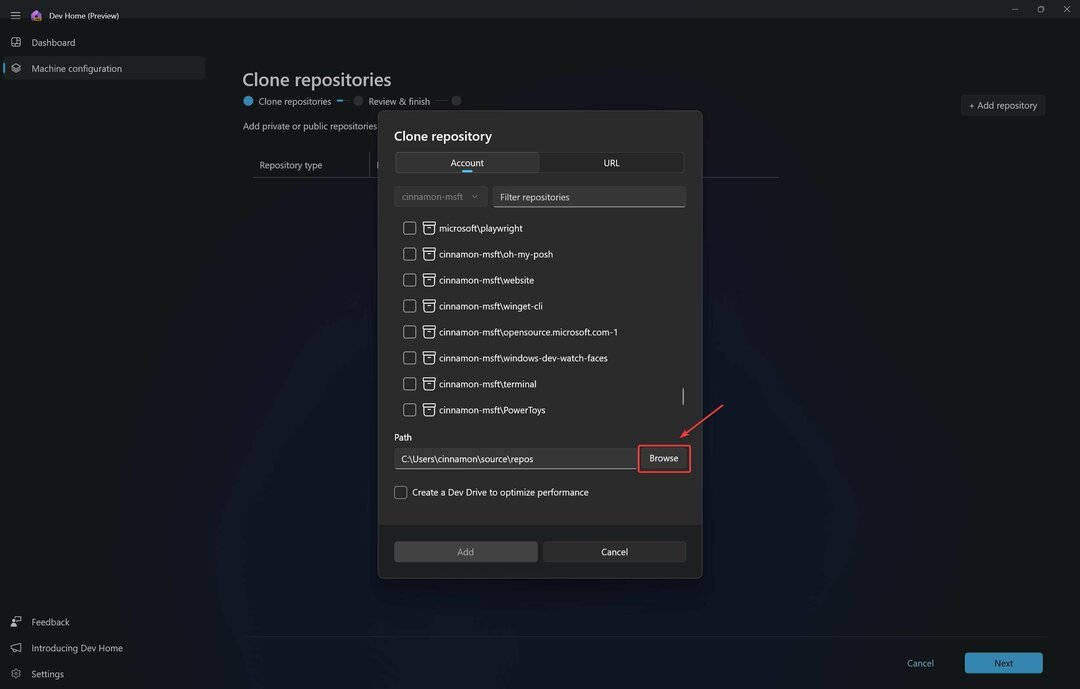
- No jūsu Mērinstrumentu panelis, iet uz Piespraudiet logrīkus.
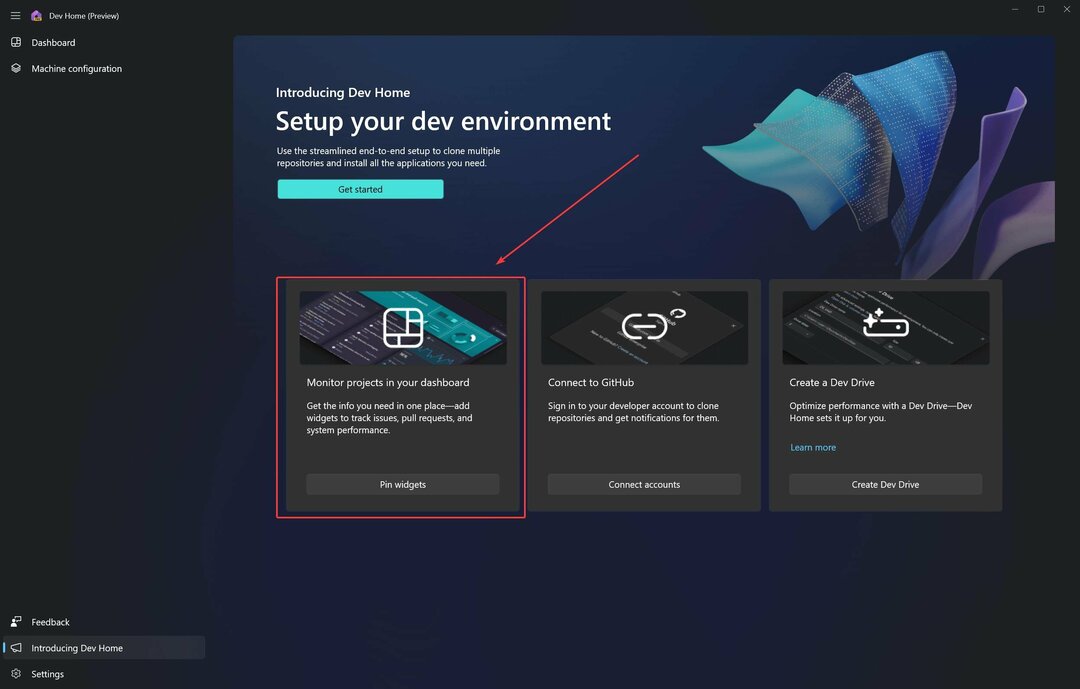
- Klikšķiniet uz Pievienojiet logrīkus un parādīsies logs.
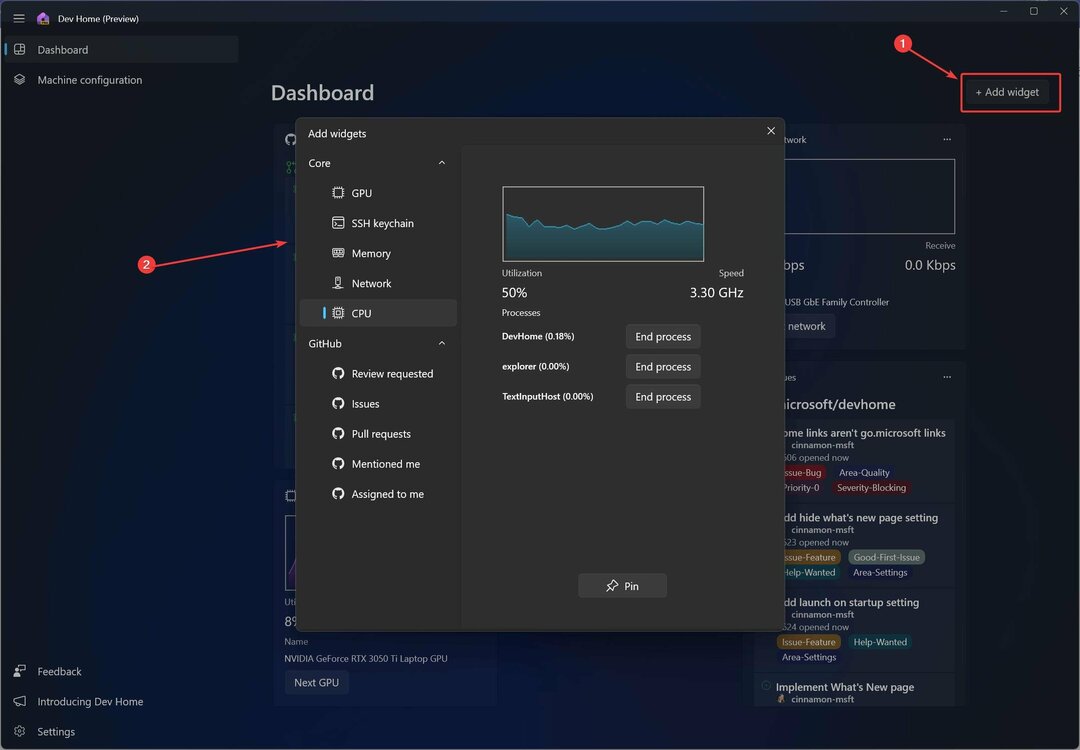
- Šeit jūs varat izvēlēties savus logrīkus.
Ir sistēmas logrīki, un jūs varat viegli pārraudzīt visas datora detaļas, tostarp CPU un GPU lietojumu.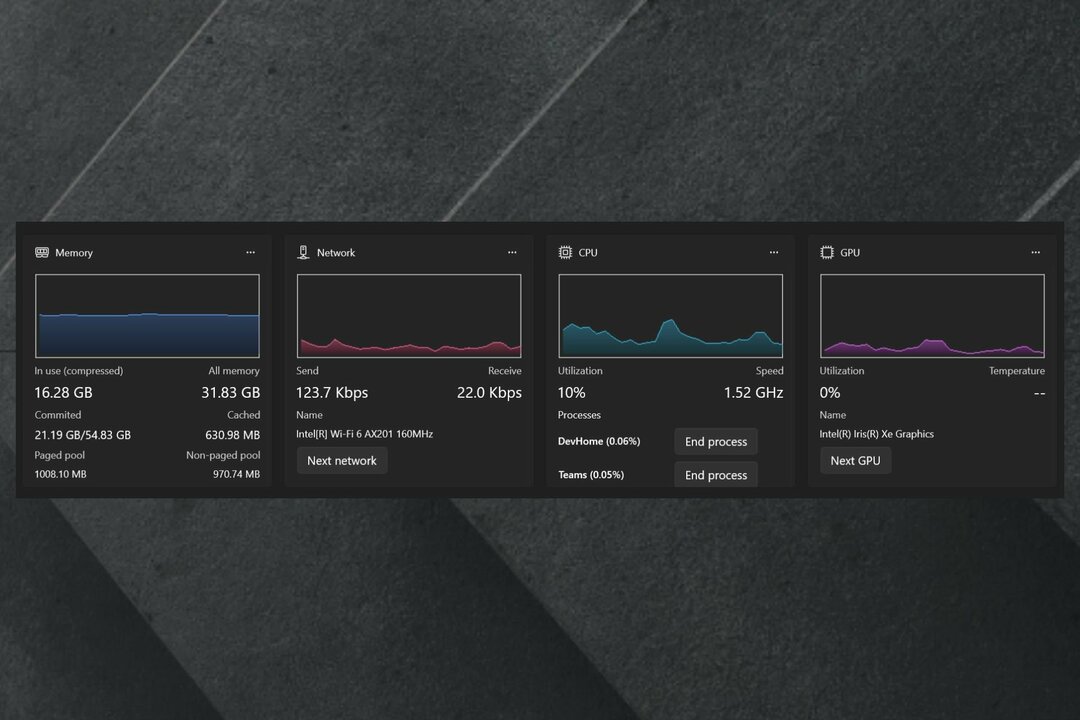
Ir arī GitHub logrīki, kurus varat izmantot savā Dev Home informācijas panelī.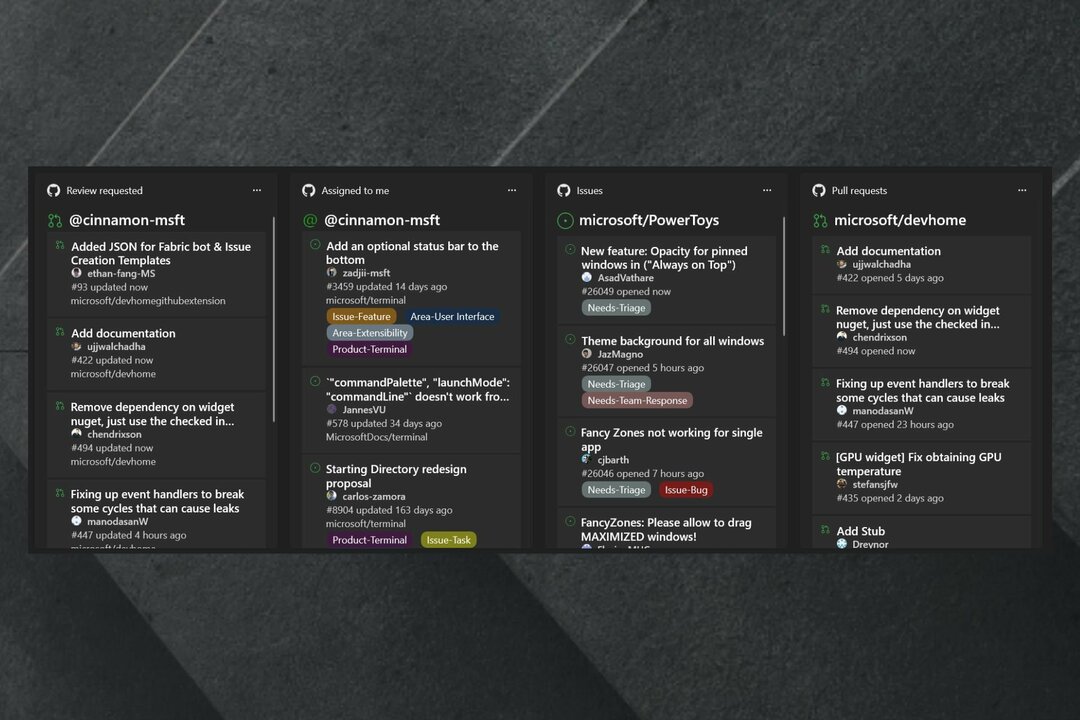
Kopumā šādā veidā jūs iestatāt izstrādes vidi sistēmā Windows. Platforma izskatās ļoti viegli lietojama, it īpaši, ja esat izstrādātājs.
Vai izmēģināsi? Vai tas jums šķiet aizraujoši? Paziņojiet mums tālāk komentāru sadaļā.
Vai joprojām ir problēmas?
SPONSORĒTS
Ja iepriekš minētie ieteikumi nav atrisinājuši jūsu problēmu, jūsu datorā var rasties nopietnas Windows problēmas. Mēs iesakām izvēlēties visaptverošu risinājumu, piemēram, Fortect lai efektīvi novērstu problēmas. Pēc instalēšanas vienkārši noklikšķiniet uz Skatīt un labot pogu un pēc tam nospiediet Sāciet remontu.
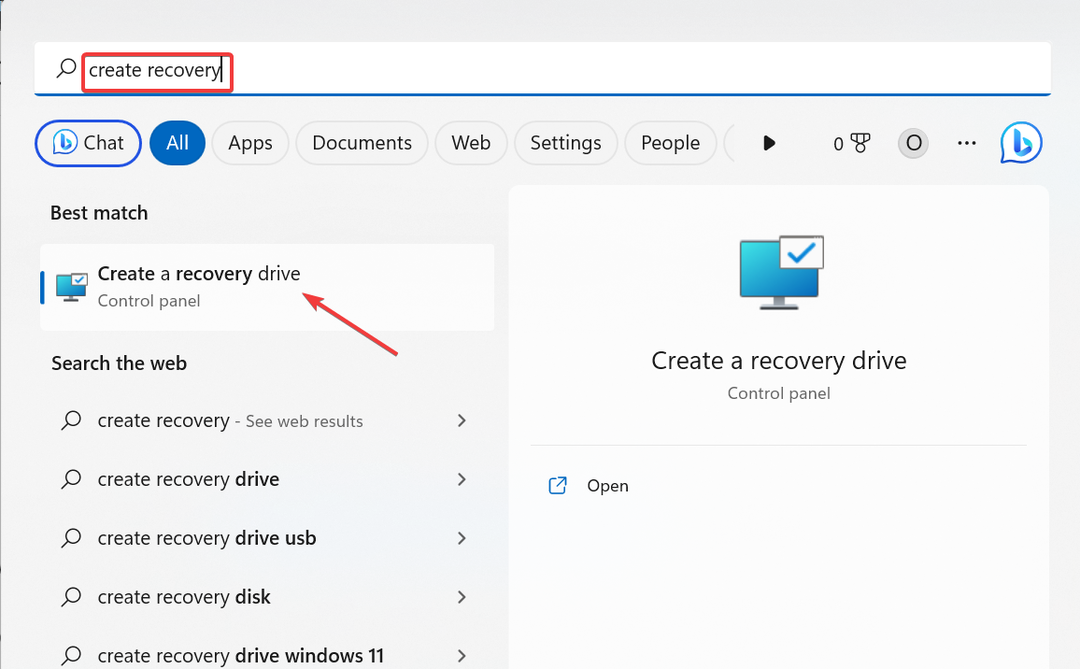
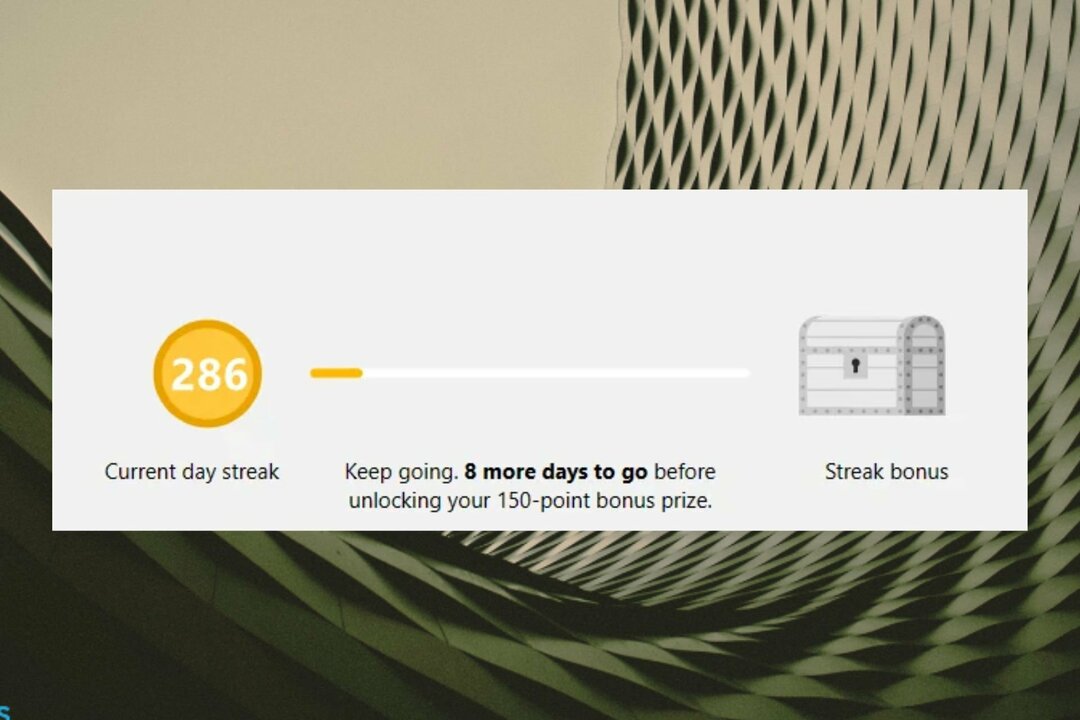
![Cik daudz vietas Starfield aizņems? [Sistēmas prasības]](/f/12cf3e3cd7d4f3936fce7f51da27f748.jpg?width=300&height=460)